- Centro de ayuda
- Manuales y guías de uso
- Sección 'Restaurante'
-
Primeros pasos
-
Mi Cuenta
-
Instalación de impresoras
-
Módulo de 'Balanzas'
-
Manuales y guías de uso
-
Tienda Online y Carta QR
-
Módulo de 'Facturación electrónica'
-
Módulo 'Delivery/Domicilio'
-
Integración con aplicaciones externas
-
Aplicaciones móviles
-
Preguntas frecuentes
- Contacto
- Asistencia - Conexión remota
- General
- Tienda Online
- Internet
- Hardware y software
- Aplicaciones Móviles
- Integraciones - Mercado Pago
- Integraciones - Delivery Apps
- Impresoras
- Facturación electrónica y fiscal
- Funcionalidades - Productos
- Funcionalidades - Arqueos de caja
- Funcionalidades - Usuarios
- Funcionalidades - Control de stock
- Funcionalidades - Tickets
- Funcionalidades - Módulo Delivery
- Funcionalidades - Conteo de inventario
- Funcionalidades - Clientes
- Funcionalidades - Adiciones y cobros
- Funcionalidades - Listas de precios
6. Cerrar mesas
'Cerrar mesa' significa finalizar una venta en curso asociada a una mesa.
Para ello, hay que realizar los siguientes pasos 👇
- Haz click sobre la mesa que se desea cerrar o escribir el número de la misma en el cuadro de búsqueda (ubicado arriba a la derecha de la pantalla).

- Haz click en el botón 'Cerrar Mesa'. Esta acción abrirá un nuevo cuadro de diálogo con información de la venta en curso. En la parte izquierda del cuadro se listan los consumos mientras que en la parte derecha se muestran los medios de pago que se pueden utilizar.
Tip: Para abrir el cuadro de cierre de mesa, también se puede utilizar el siguiente atajo con el teclado: CTRL + C.
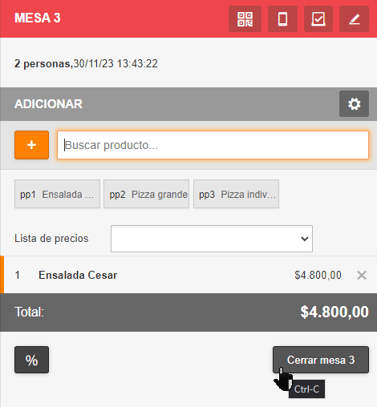
3. De ser necesario, se puede cambiar el importe abonado (para que el sistema calcule automáticamente el vuelto) y se puede elegir un medio de pago diferente; ya que por defecto, siempre se encuentra asignado el medio de pago 'Efectivo' con un monto igual al de la venta.

Tip: Es posible elegir y combinar distintos medios de pago dentro de una misma venta, haciendo click en el botón "+".
4. Finalmente, para concretar el cobro y el cierre de la mesa, haz click sobre el botón 'Cerrar Mesa'.

Aclaración: Al cerrar la mesa, el importe cobrado actualizará los valores en el 'Arqueo de Caja' que se encuentre en curso, generando el correspondiente registro de venta en la base de datos.
